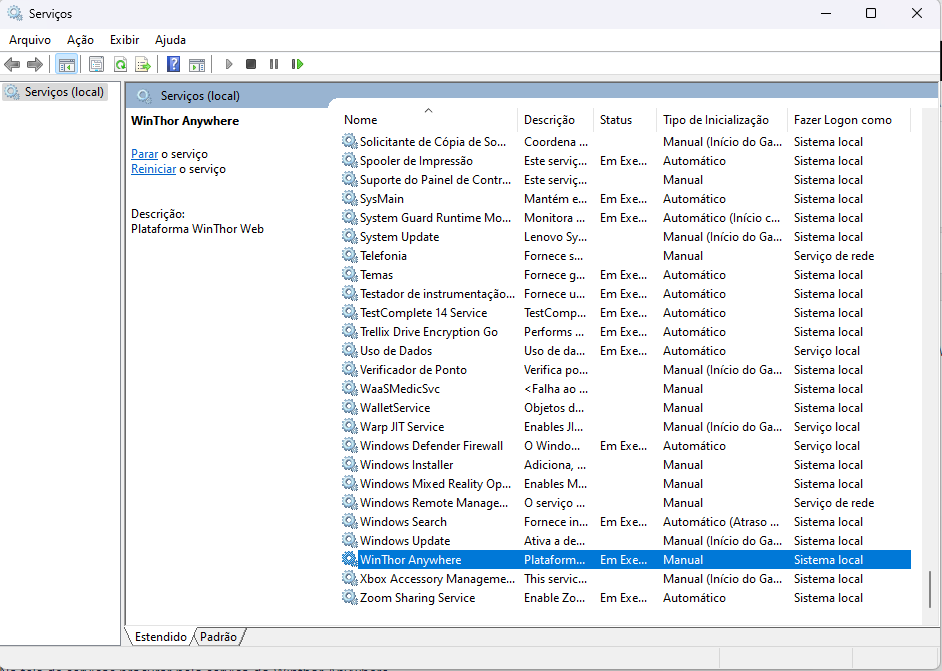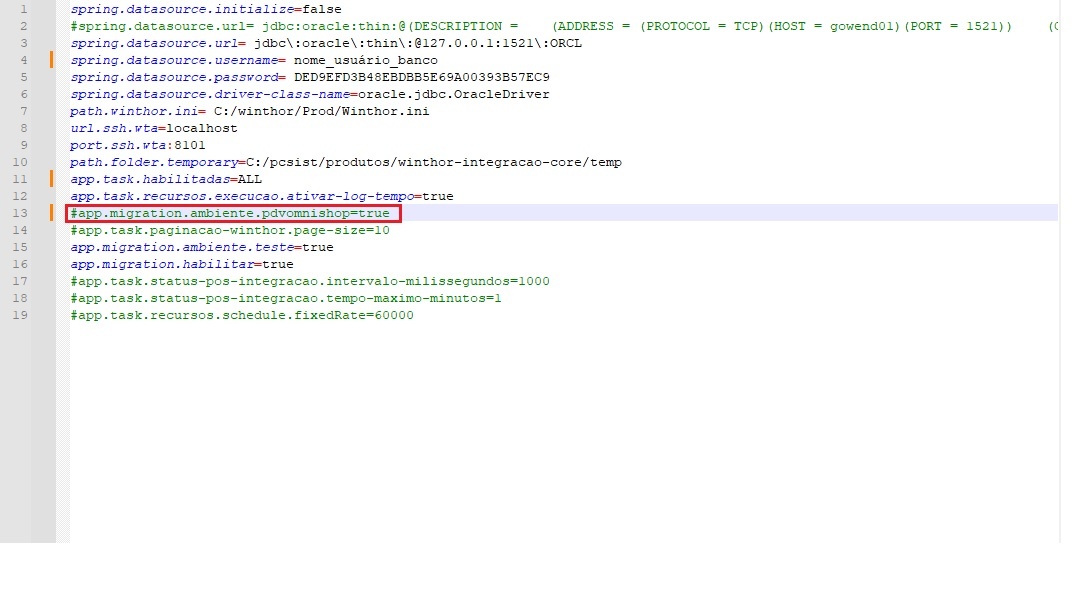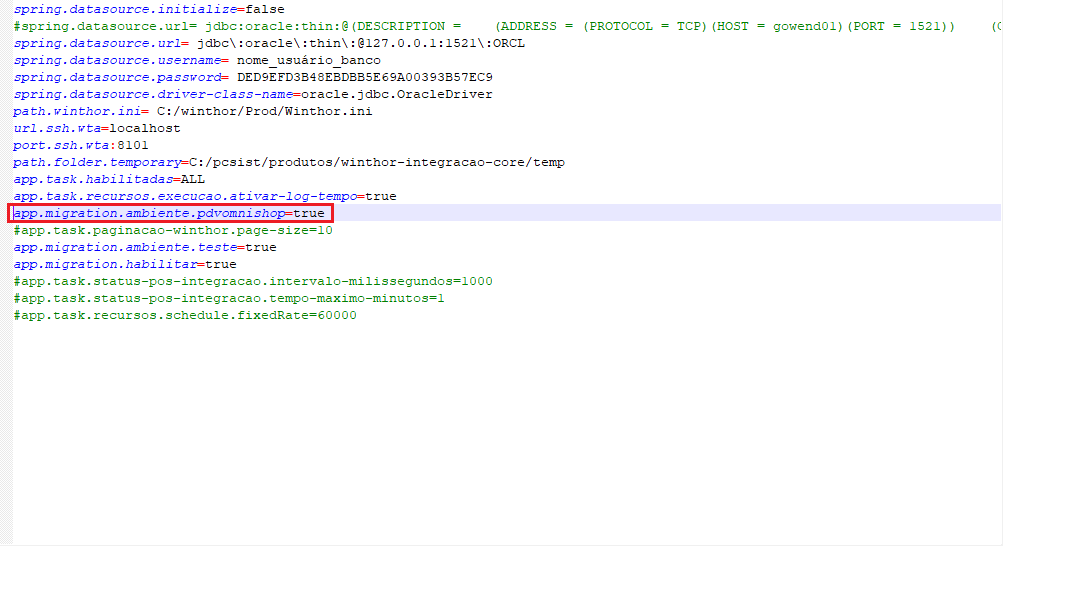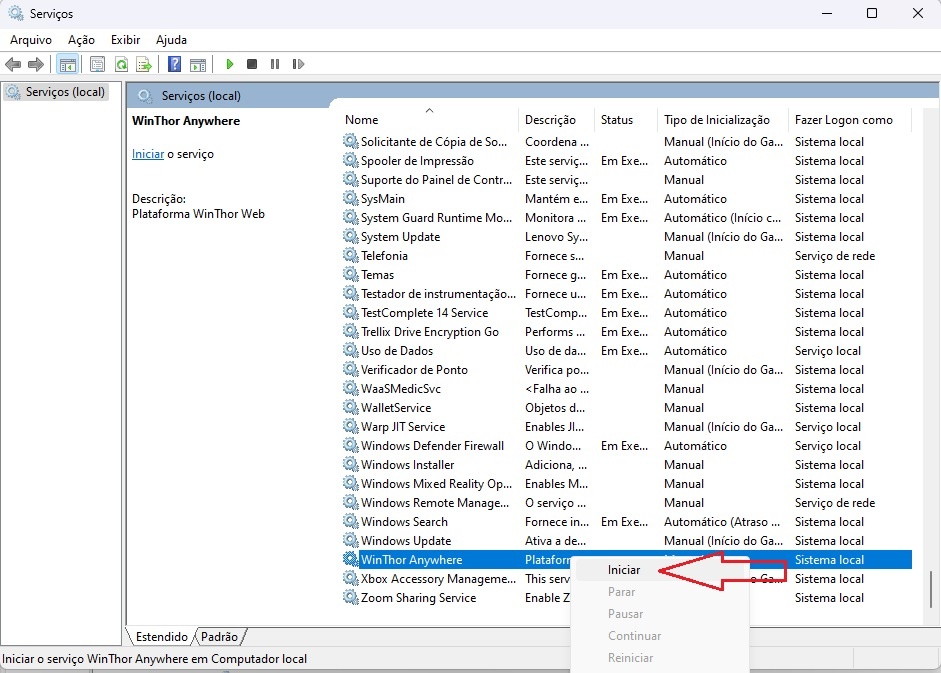| Notatip |
|---|
| title | ATENÇÃO | O que é a Integração do WSH com PDV Omnishop |
|---|
|
[ Verificar texto ] A integração do WSH com o Omnishop, permite ao usuário realizar as operações de PDV integrados no WSH A TOTVS não se responsabiliza por aplicações de terceiros instaladas no servidor. Caso seja encontrada aplicações de terceiros nos diretórios de instalação padrão WinThor e ou banco de dados, qualquer tipo de atendimento não poderá ser seguido pela TOTVS. |
| Aviso |
|---|
|
Antes de iniciar a implantação, verifique se Confira todos os pré-requisitos foram atendidos: - Equipamento: Servidor dedicado
- Sistema Operacional: Windows 10 ou Superior 64bits;
- Processador: De 4+ núcleos e 2ghz+ de processamento;
- Memória RAM: mínimo de 8GB (recomendado 16GB);
- Conexão com Internet.
- Espaço em Disco: Mínimo de 50gb disponíveis;
| Aviso |
|---|
|
|
- Caso a instalação seja feita em uma estação comum de trabalho ou em servidor compartilhado com outra aplicação, a performance pode ser seriamente afetada.
- O compartilhamento de recursos pode não só deixar lento quanto também travar a aplicação. Isso acontece porque quando não há recursos suficientes para o processamento da JVM, a sua instancia é fechada, paralisando todos processos dependentes. Desse modo, não poderemos garantir a perfeita execução da aplicação conforme é planejado para ser.
Java 1.8.0Conexão com o banco de dados do WinThor;Configurar corretamente o WSH (Winthor Smart Hub) na documentação principal de configuração do WSH - Winthor Smart Hub assim como toda a configuração inicial que deve ser feita do WSH.
| Informações |
|---|
| title | Integração PDV Omnishop |
|---|
|
| Expandir |
|---|
| title | Como deve ser feita a integração |
|---|
| Para realizar corretamente a integração com do WSH com o PDV Omnishop, devemos seguir os passos de configuração que serão informados abaixo. O Winthor em geral, tem muitas rotinas ou serviços que podem ser utilizados, mas nem todos vem instalados por padrão, e para tais procedimentos podem ser necessários a instalação ou atualização de algumas rotinas ou serviços que serão informadas no passo a passo ou nas documentações em anexo, e para realizar a instalação ou atualização, podemos consultar o documento dedicado a esses itens, encontrados no link. Para realizar a configuração da integração com o Omnishop basta realizar os procedimentos a seguir. | Totvs custom tabs box |
|---|
| tabs | Configurações necessárias |
|---|
| ids | passo1,passo2,passo3,passo4 |
|---|
| | Totvs custom tabs box items |
|---|
| default | yes |
|---|
| referencia | passo1 |
|---|
| Para realizar a integração correta, devemos proceder com a configuração de rotas e parâmetros da rotina 2650 de rotas que pode ser consultadas de como realizar as mesmas nesta documentação de WSH - Winthor Smart Hub - Integrações. | Após finalizar todas as configurações encontradas na documentação de configuração do WSH é necessário parar o serviço do Winthor Anywhere conforme explicado abaixo;
Pressionar no teclado as teclas "Windows + R" e em seguida no campo de texto colocar o somando "services.msc" responsável por exibir os serviços do Windows  Image Added Image Added
Na tela de serviços procurar pelo serviço do Winthor Anywhere: 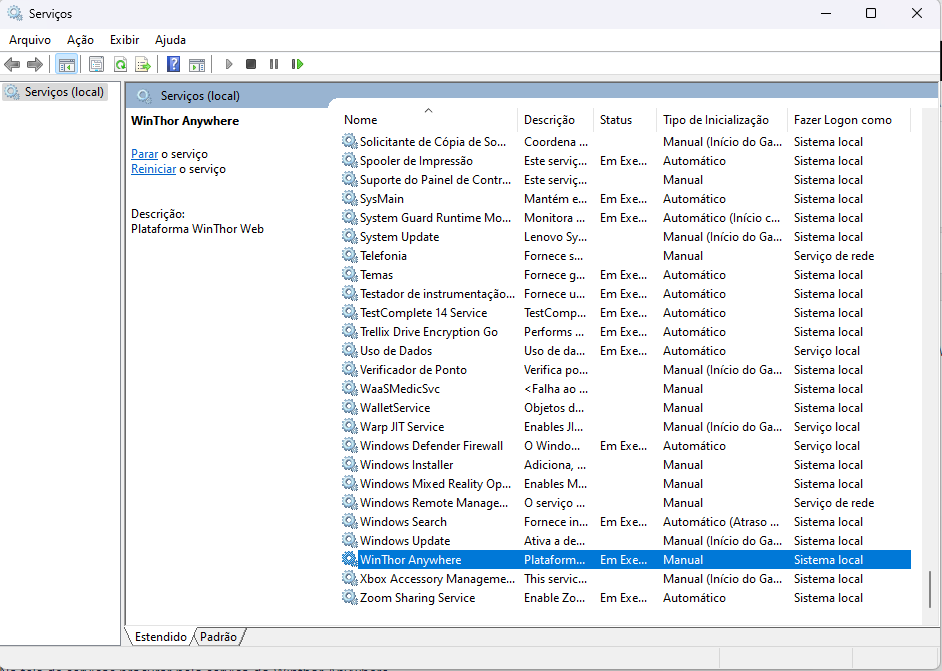 Image Added Image Added
Clicar com o botão direito sobre o serviço e clicar em "Parar"  Image Added Image Added
|
| Totvs custom tabs box items |
|---|
| default | no |
|---|
| referencia | passo3 |
|---|
| Após para o serviço, precisamos editar novamente o arquivo app.properties, que foi configurado na primeira vez que o WSH foi configurado.
Para isso, basta acessar o diretório onde o arquivo ficou configurado, que por padrão é "C:\pcsist\produtos\winthor-integracao-core" e editar o arquivo "app.properties".
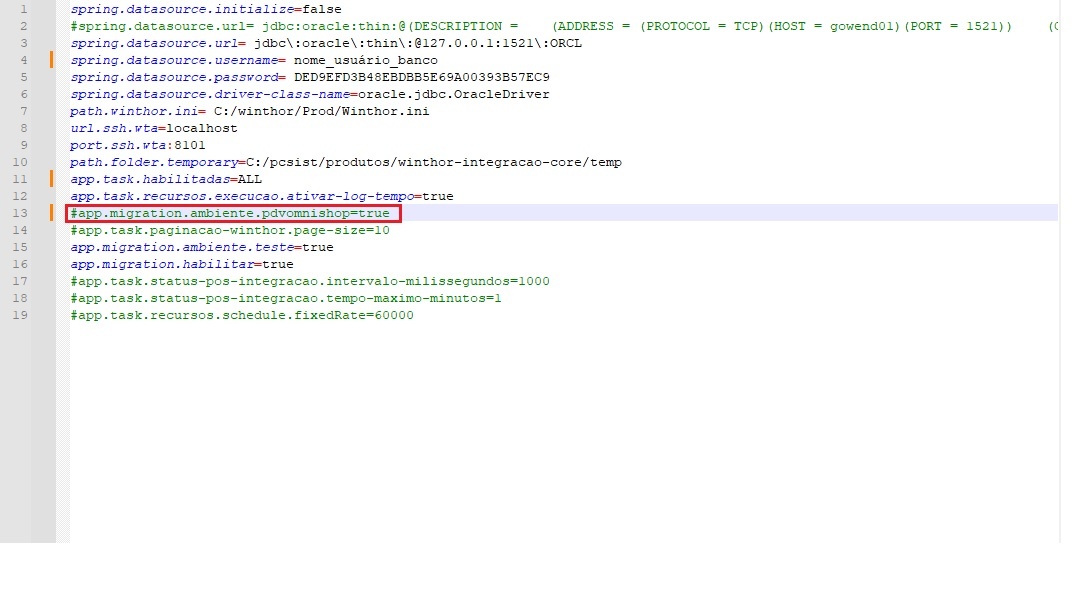 Image Added Image Added
Por padrão, a linha onde informa a integração com o Omnishop, vem comentada, para poder realizar a primeira configuração do WSH. - #app.migration.ambiente.pdvomnishop=true
E, para subir as configurações da integração, devemos retirar a "hashtag" ( "#" ) da frente desta linha apenas e salvar o arquivo. - app.migration.ambiente.pdvomnishop=true
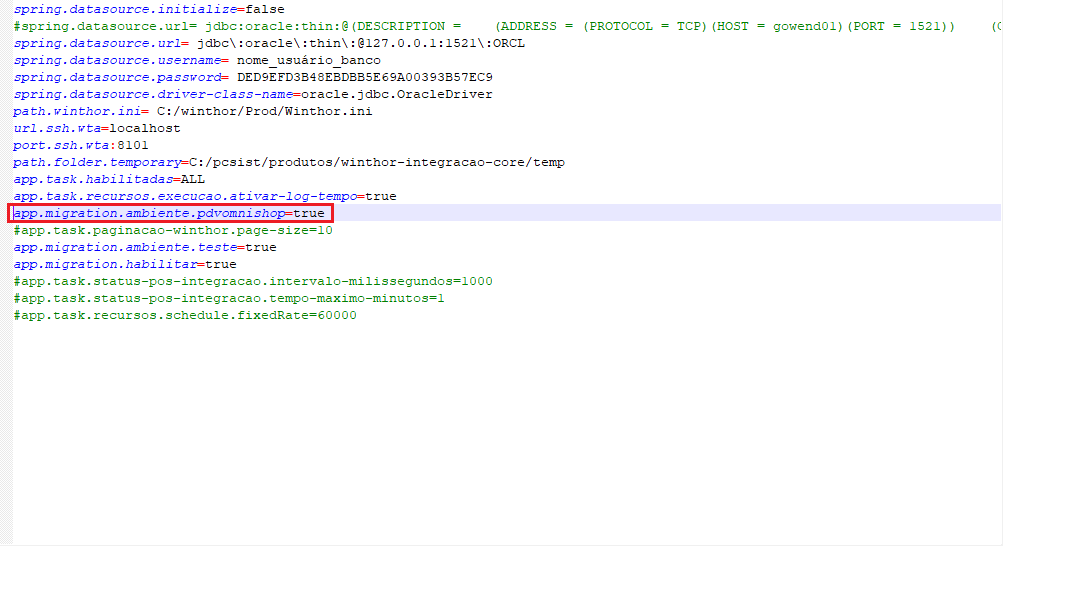 Image Added Image Added
|
| Totvs custom tabs box items |
|---|
| default | no |
|---|
| referencia | passo4 |
|---|
| Após alterar e salvar o arquivo, podemos subir novamente o serviço do Winthor Anywhere (WTA).
Pressionar no teclado as teclas "Windows + R" e em seguida no campo de texto colocar o somando "services.msc" responsável por exibir os serviços do Windows  Image Added Image Added
Na tela de serviços procurar pelo serviço do Winthor Anywhere: 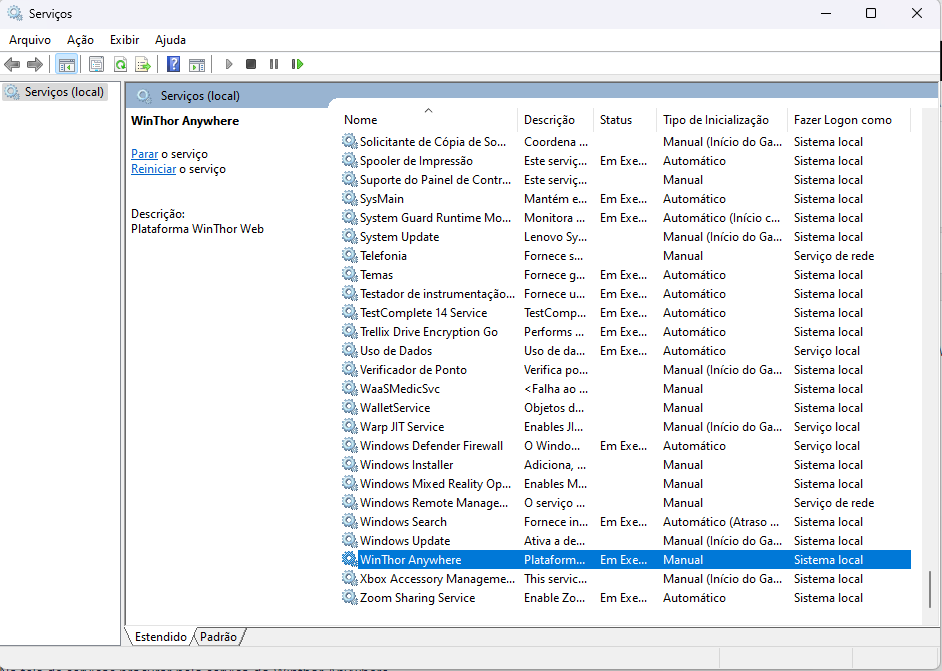 Image Added Image Added
Clicar com o botão direito sobre o serviço e clicar em "Iniciar"
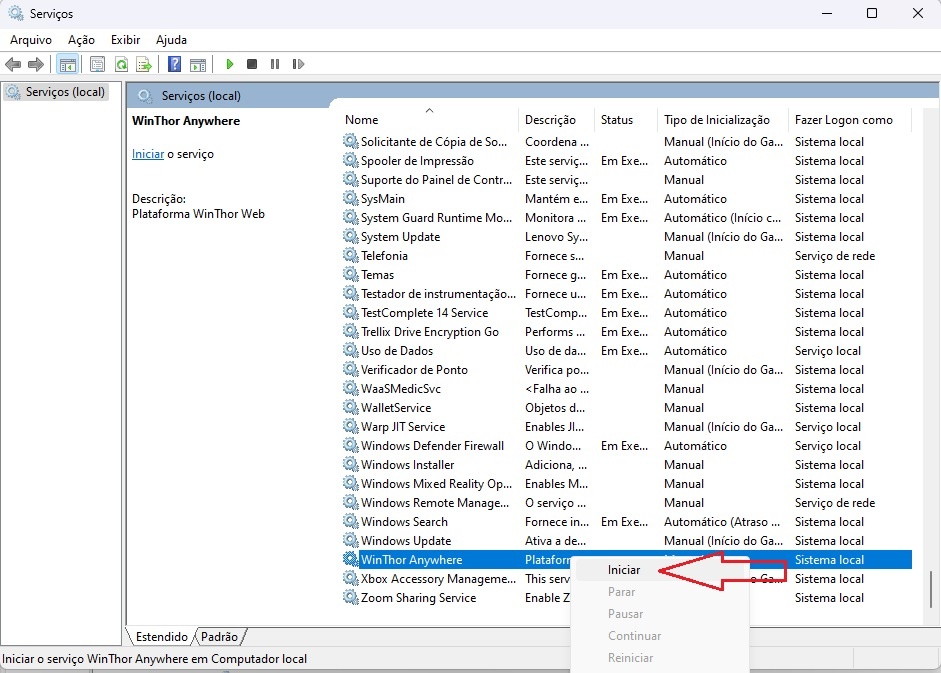 Image Added Image Added
Após isso, o WTA irá subir e realizar a configuração das rotas e parâmetros iniciais da integração. |
|
|
| Expandir |
|---|
| | Informações |
|---|
|
Integração com Fulfillment
Integração com PDV Omnishop
| Expandir |
|---|
| | Page Tree |
|---|
| root | WSH - Winthor Smart Hub - Integrações |
|---|
|
|
|
| Expandir |
|---|
| title | Como acessar o WTA - Winthor Anywhere em outras estações? |
|---|
| Para acessar o Winthor Anywhere em outra estação de trabalho da sua empresa realize os seguintes passos: 1. Acesse a rotina 132 - Parâmetros da presidência
2. Obtenha o ID e PORTA do WTA nos parâmetros 2851- IP do Servidor WTA e 2849 - Número da Porta do WTA respectivamente;
3. Acesse o seu navegador de internet e coloque o IP e a PORTA separados por ":", conforme exemplo: 10.62.46.50:8180
4. Ao abrir a tela de acesso da ferramenta, utilize o mesmo usuário e senha do WinThor. | Aviso |
|---|
Caso não consiga trafegar pelo navegador da máquina da sua empresa é possível que seja bloqueio por conta de ferramentas como (microtic, Firewall e ou PF Sense), então solicite para o administrador da rede de infraestrutura para fazer a liberação. |
|
|
|
...